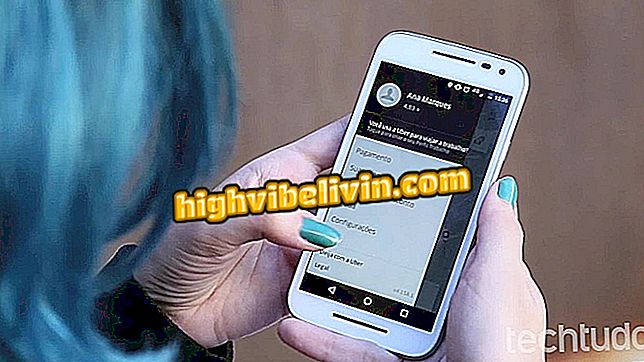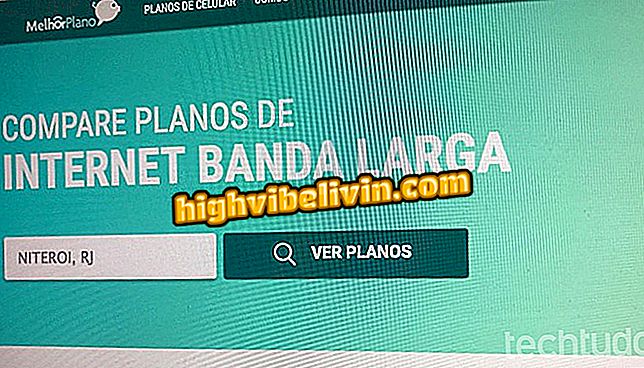Canva for Android: kā izveidot ziņas un vākus Facebook
Programma Canva tagad ir pieejama Android ierīcēm un ļauj jums izveidot tālruņa ziņojumus un vākus Facebook lapām. Programma ir bezmaksas un piedāvā rediģējamas veidnes, kur dažus skatus var mainīt attēlus, krāsas un frāzes. Šādā veidā lietotājs var pilnībā pielāgot sākotnējo piemēru, izveidojot profesionālas izskata daļas.
Nākamajā apmācībā TechTudo jums māca soli pa solim, kā veidot Facebook vāka ziņas un attēlus ar Canva lietotni.

Apmācība parāda, kā veidot attēlus pastam un Facebook vākam ar Canva lietotni
Kā izveidot sīktēlu YouTube videoklipam, izmantojot Canva
Ierakstu izveide Facebook
1. solis. Programmas sākuma ekrānā meklējiet "Facebook Post" montāžas veidnes un pieskarieties "Skatīt visus". Pēc tam izvēlieties sev piemērotāko modeli.

Canva lietotnes sākuma ekrāns
2. solis. Pieskarieties izvēlētās tēmas fona attēla apgabalam un ļaujiet lietotnei piekļūt Android fotoattēliem.

Iespēja ļaut Kanai izmantot fotoattēlus no mobilā tālruņa mezglos
3. solis. Izvēlieties attēlu, kuru vēlaties izmantot, lai redzētu, kā tas izskatās modelī. Pēc tam veiciet dubultpieskārienu tēmas frāzei, lai to rediģētu.

Iespēja mainīt attēlu Canva lietotņu komplektā
4. solis. Ievadiet pielāgotu frāzi. Varat mainīt fontu ar lietotņu opcijām. Pēc tam pieskarieties rediģēšanas ekrāna melnajai daļai un "Filtri", lai izvēlētos vēlamo nokrāsu.

Iespēja pievienot filtrus Canva lietotnē izveidotajam Facebook ziņojuma attēlam
5. solis. Lai pabeigtu rediģēšanu, pieskarieties „Kopīgot”. Nākamajā logā izvēlieties opciju "Facebook".

Canva lietotnē rediģētā fotoattēla koplietošanas opcijas
6. solis. Ļaujiet lietojumprogrammai piekļūt pakalpojumam Facebook un koplietošanas logā definējiet savu ziņu. Visbeidzot, pieskarieties "Publicēt".

Iespēja koplietot rediģētu attēlu pakalpojumā Canva lietotnē Facebook
Vāka attēla izveide Facebook lapai vai profilam
1. solis. Lietojumprogrammas sākuma ekrānā pieskarieties opcijai "Skatīt visu" blakus "Facebook vāks" un izvēlieties vienu no veidnēm, ko vēlaties rediģēt.

Facebook vāka fotoattēla veidnes iespējas Canva lietotnē
2. solis. Pieskarieties veidnes fona attēlam un nākamajā logā pieskarieties mobilā tālruņa fotoattēlam, kuru vēlaties izmantot montāžā, lai redzētu, kāds būs rezultāts.

Iespēja izmantot mobilo attēlu profila vai Facebook lapas vāka modelī Canva lietotnē
3. darbība. Veiciet dubultpieskārienu veidnes frāzei, lai to rediģētu. Lai turpinātu, pieskarieties rediģēšanas ekrāna melnajai daļai. Sadaļā "Filtri" izvēlieties toni, kas vislabāk atbilst fona attēlam.

Iespēja rediģēt tekstu un izmantot filtrus profilā vai Facebook lapā, kas izveidota Canva lietotnē
4. solis. Šajā piemērā izvēlieties opciju "Augšupielādēt fotogrāfijām". Pēc tam apstipriniet darbību, pieskaroties "Augšupielādēt".

Koplietošanas iespējas katram fotoattēlam Facebook, kas izveidots ar Canva lietotni
5. solis. Dodieties uz savu Facebook profilu, izmantojot mobilā tālruņa sociālo tīklu lietojumprogrammu un savā pašreizējā vāka fotoattēlā pieskarieties opcijai "Rediģēt". Pēc tam izvēlieties "Augšupielādēt fotoattēlu".

Iespēja augšupielādēt kanāla fotoattēlu, kas izveidots pakalpojumā Canva
6. solis. Izvēlieties izveidoto attēlu, noregulējiet to vāka priekšskatījumā un pieskarieties „Saglabāt”, lai pabeigtu.

Iespēja augšupielādēt Facebook kanāla fotoattēlu, kas izveidots ar Canva lietotni
Izmantojiet padomu, lai izveidotu savas Facebook ziņas un radošus vākus, izmantojot programmu Android lietotni Canva.
Kas ir labākā bezmaksas fotoattēlu rediģēšanas lietotne? Jūs nevarat atbildēt uz šo tēmu